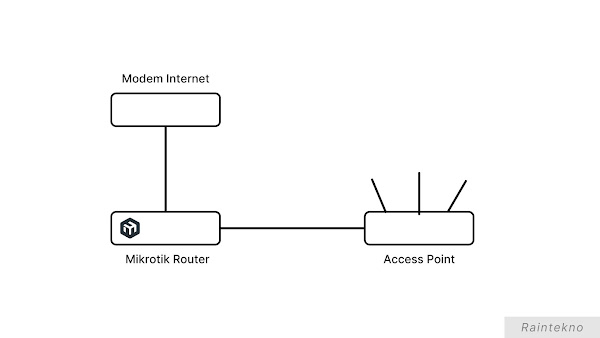Hotspot merupakan fitur pada perangkat router Mikrotik yang dapat memberikan akses internet melalui Wireless ataupun kabel dengan menggunakan username dan password.
Biasanya metode hotspot ini digunakan pada cafe, hotel hingga warung agar pengunjung dapat mendapatkan akses internet.
Hotspot seringkali disebut sebagai WiFi Voucher karena menggunakan "voucher" berisi informasi username dan password untuk masuk ke jaringan internet.
Pengunjung nantinya akan masuk ke jaringan Wifi yang tidak dikunci, kemudian diarahkan ke laman login dan diminta untuk mengisi user dan password agar mendapatkan akses internet.
Pada case seperti warung atau tempat berjualan, kita dapat menentukan harga setiap vouchernya menggunakan tool Mikhmon. Sehingga kita dapat memonitoring jumlah akses, traffic yang sedang berjalan, hingga pendapatan dari Wifi voucher tersebut.
Dalam artikel ini kita akan melakukan konfigurasi hotspot Mikrotik sederhana. Yuk simak artikelnya hingga akhir.
Topologi Jaringan
Berikut topologi yang akan kita gunakan pada konfigurasi hotspot Mikrotik kali ini.
Keterangan
- Ether1 : terhubung ke modem sebagai sumber internet
- Ether2 : terhubung ke Access Point sebagai pemancar sinyal Wifi Hotspot.
Konfigurasi Hotspot
Pastikan sudah melakukan konfigurasi dasar berupa internet gateway terlebih dahulu. Teman-teman semua bisa baca artikel Cara Menghubungkan Router Mikrotik ke Internet.
Pertama, kita konfigurasi alamat IP 10.2.2.1/24 pada interface ether2 yang akan kita hubungkan dengan Access Point nantinya.
Selanjutnya kita konfigurasi hotspot dengan cara klik menu IP > Hotspot, lalu klik Hotspot Setup.
Selanjutnya kita pilih interface ether2 sebagai interface Hotspot, klik Next.
Pastikan alamat IP sudah sesuai dengan Ether2. Klik Next untuk melanjutkan.
Lalu kita alokasikan alamat IP yang akan diberikan kepada user hotspot. Disini kami menggunakan prefix /24 sehingga alamat IP nya 10.2.2.2 - 10.2.2.254. Klik Next.
Klik Next saat diminta untuk mengisi sertifikat SSL.
Pada SMTP Server kita biarkan saja default. Klik Next untuk melanjutkan.
Bagian DNS disesuaikan dengan kebutuhan. Disini kami isi dengan alamat IP router itu sendiri dan DNS Google 8.8.8.8.
Masukkan nama domain lokal yang akan digunakan untuk alamat domain saat login jaringan hotspot. Disini kami isi dengan domain erdana.net.
Selanjutnya kita akan diminta untuk membuat username dan password untuk login ke jaringan hotspot Mikrotik. Disini kami membuat username admin dengan password admin.
Jika ingin menambah user dan password yang lain, teman-teman bisa menambahkan melalui IP > Hotspot > Users.
Konfigurasi Hotspot Mikrotik telah selesai dengan muncul popup sebagai berikut.
Pengetesan Hotspot
Silakan teman-teman hubungkan access point ke ether2 Mikrotik, kemudian hubungkan laptop atau handphone melalui SSID access point.
Jika konfigurasi hotspot dan access point sudah benar, akan muncul halaman login untuk masuk ke jaringan hotspot.
Masukkan user dan password yang sudah dibuat sebelumnya. Maka laptop atau handphone sudah bisa mendapatkan akses internet dari jaringan hotspot.
Penutup
Demikian artikel cara membuat hotspot Mikrotik sederhana. Selanjutnya teman-teman bisa kombinasikan dengan konfigurasi Radius maupun Mikhmon untuk management hotspotnya.
Semoga artikel ini dapat dipahami dan bermanfaat. Jika ada pertanyaan silakan mengisi kolom komentar di bawah.